Подключить видеорегистратор к телефону через otg кабель
Казалось бы, USB‑кабель, идущий в комплекте со смартфоном, можно использовать для двух целей: заряжать через него свой девайс и копировать фотографии и прочее добро на компьютер. Но если вы обзаведётесь OTG‑переходником (например, таким), сможете выполнять гораздо больше интересных действий.
1. Зарядка другого смартфона
Звучит безумно, но вы можете зарядить один смартфон от другого, если под рукой нет пауэрбанка. От планшетов тоже можно подпитываться.
Всё просто: подключите OTG‑переходник к тому гаджету, от которого хотите зарядиться, а к нему подсоедините ваш смартфон через обычный USB‑кабель. Устройство с OTG будет служить источником питания, а подключённое через провод перейдёт в режим зарядки.
2. Запись голоса
Предположим, вы хотите записать голоса или звуки на смартфон, но вас категорически не устраивает качество встроенного микрофона. В таком случае можно подключить к устройству профессиональный микрофон по USB через OTG‑кабель.
3. Подключение музыкальных инструментов
Вы можете записывать на смартфон не только голос, но и музыку. С помощью OTG‑переходника и USB‑кабеля подключите MIDI‑контроллер к устройству. Затем установите какое‑нибудь приложение для сочинения музыки, например TouchDAW. И начинайте творить. Лавры нового Бетховена ждут вас.


4. Игра на геймпаде
Многие люди, не обладая мощным компьютером или консолью, играют на смартфоне. Управление в мобильных играх оставляет желать лучшего, но его можно сделать удобнее, подключив к смартфону геймпад.
Беспроводные модели подключаются по Bluetooth без лишних телодвижений. А если у вас завалялся проводной, попробуйте подключить его к смартфону через OTG‑переходник.
5. Работа с мышью и клавиатурой
Аналогично к смартфону можно подключить и мышь. Пригодится, если вам тяжело выделять текст или выбирать мелкие объекты на страничке в браузере. Или если ваш экран не работает и нужно перенести данные с повреждённого смартфона.
К сожалению, вряд ли через OTG будут функционировать USB‑концентраторы. Так что если на смартфоне или планшете нужно использовать мышь с клавиатурой одновременно, купите устройство два в одном вроде такого.
6. Использование других USB‑аксессуаров
Существует огромное количество аксессуаров, которые питаются через USB: светодиодные подсветки, портативные мини‑вентиляторы, зубные щётки и так далее. И все эти гаджеты запросто можно подключить к смартфону через OTG‑переходник, чтобы запитать их от его аккумулятора.
7. Подключение к LAN
Вы можете сказать, что подсоединять смартфон к кабелю локальной сети — это нонсенс, ведь существует такая штука, как Wi‑Fi. Но иногда ему не хватает скорости и стабильности. Предположим, вы хотите оставить ваш смартфон или планшет качать торренты. Подключите к нему через OTG внешний Ethernet‑адаптер вроде такого, и загрузите все сезоны любимого сериала за полчаса — главное, чтобы памяти хватило.
8. Использование USB‑модема
Если у вас есть планшет, не оснащённый модулем мобильной связи, к нему можно подключить внешний 3G/4G USB‑модем через OTG. Так у вас появится интернет даже там, где нет Wi‑Fi. Для управления передачей данных можно использовать приложение PPP Widget 3. Но учтите, ему понадобится root‑доступ.

Одной из прелестей устройств под управлением Android является поддержка ими подключения всевозможных девайсов посредством обычного USB-разъёма. Делается это просто: в MicroUSB вашего гаджета устанавливается OTG-кабель — и вот в нем чудным образом появляется полноценный USB-разъём. Для каких целей его можно использовать, вы узнаете под катом.
Флешка
Первое, что приходит на ум, когда у тебя появляется OTG-кабель, – подключить к смартфону флешку. В большинстве случаев сделать это не составит особого труда. Ключевое слово – в большинстве. Всё зависит от программного обеспечения, которое установлено на вашем девайсе. Большинство современных оболочек производителей кроме сомнительной красоты интерфейсов привносят в Android-девайсы и поддержку OTG. Чем, например, не могут похвастаться Nexus-устройства – для того чтобы подключить к ним обыкновенную USB-флешку, вам придётся или возиться со сторонними программами, или установить кастомную прошивку. Я остановился на последнем варианте.

Кардридер
Второе вытекает из первого – если гаджет распознал USB-флешку, то почему бы не попробовать подключить к нему SD-карту посредством картридера? Результат не заставил себя долго ждать – смартфон с лёгкостью увидел карту памяти, работать с ней можно в любом файловом менеджере.

Жёсткий диск


Клавиатура

Геймпад
Сегодня на мобильных устройствах появляется всё больше серьезных игр, для управления которыми так и хочется использовать геймпад. Конечно, вы можете воспользоваться специализированными решениями вроде Moga Ace Power или SteelSeries Free Mobile Wireless Controller, которые подключаются к смартфону или планшету посредством Bluetooth. Но есть и другой, куда менее затратный способ – найти свой старенький геймпад для ПК и подключить к девайсу его.

USB-хаб
Почему бы не превратить тот же Android-планшет в подобие рабочей станции с клавиатурой, мышью и, скажем, динамиками. Можно извратиться и так. Берём USB-хаб, подключаем его к нашему гаджету, а всю периферию — к USB-хабу. Признаюсь, в моём случае мышь и клавиатура работали с переменным успехом. То ли USB-хаб у меня слишком мудрёный (кроме нескольких USB-портов в него встроен и нагреватель чашки, но об этом ниже), то ли наоборот – что-то с ним не так, но я знаю людей, у которых получалось провернуть подобный фокус. Пробовали ли вы сделать это? Своим опытом делитесь в комментариях.

Колонки
Почему бы не подключить к смартфону USB-колонки. В моём случае колонки Dell питались от USB, а звук передавали с помощью мини-джека. Мощности мобильного USB им вполне хватало, музыка воспроизводилась без проблем.
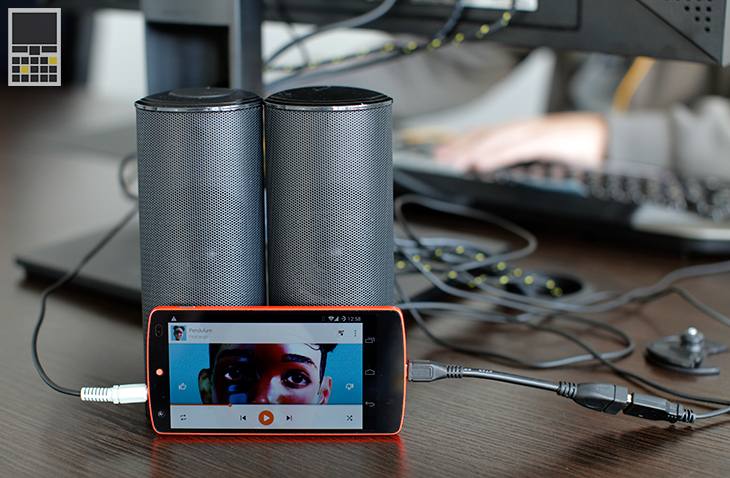
Гарнитура
Следующей под руку мне попалась гарнитура Siberia V2 Frost Blue. Миниджека у неё нет. И питание, и передачу звука обеспечивает USB-выход, который я и поспешил подключить к OTG-кабелю. К моему удивлению, и динамики, и микрофон, и колёсико регулировки громкости, и даже подсветка гарнитуры сразу же заработали исправно.

Веб-камера
Блуждая по офису в поисках всего, что обладает USB-выходом, я наткнулся на банальную веб-камеру. К сожалению, после подключения её к OTG-кабелю ничего не произошло, Android-смартфон не увидил её. В поисках решения этой проблемы я остановился на программе USB Camera. С помощью этого приложения веб-камера, подключенная к устройству под управлением Android, сможет делать снимки и записывать видеоролики, однако всё это будет возможно только внутри USB Camera.

Принтер
Следующим устройством, которое я подключил к своему смартфону, стал принтер. Да, сегодня практически все принтеры оборудованы Wi-Fi-модулем, но в тоже время у многих дома стоят не самые свежие модели, которые подобной функцией обделены, вот и приходится подключать их по проводу. К счастью, последние версии Android довольно дружелюбны с принтерами – с помощью нехитрых махинаций у вас получится подключить к своему девайсу принтер как по кабелю, так и по Wi-Fi-сети. Для печати посредством USB я воспользовался приложением PrintHand, которое сразу же увидело мой принтер и предложило распечатать нужный мне документ.

Модем
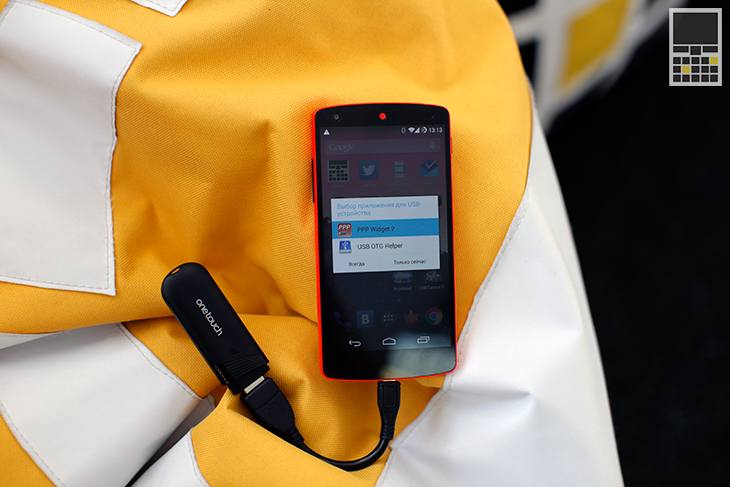
Камера
Без проблем к Android-устройству подключаются современные камеры. В таком случае смартфон их распознает как устройство хранения фотографий и видеороликов. Файлы можно просмотреть, скопировать или удалять – в общем, всё то, что мы привыкли делать при подключении камеры к компьютеру. По-моему, отличное применение смартфона для фотографов, так как всевозможные фирменные утилиты для беспроводного подключения камер к смартфонам имеют свойство подводить в самый ответственный момент.

Android-смартфон
Однако попадаются варианты и поинтереснее. Например, Huawei P6 при подключении к моему смартфону предложил подключиться в качестве камеры, то есть в режиме устройства хранения фотографий и видеороликов.

Свистелки
Кроме всего прочего к вашему гаджету можно подключить абсолютно любое, зачастую сомнительной полезности устройство, которое питается от USB-выхода. USB-тапочки, USB-светильники, USB-холодильники, USB-гирлянды – этот список можно продолжать бесконечно.
Мне в руки попался нагреватель чашек, совмещённый с USB-хабом. Вполне возможно, что именно из-за этой функции хаб отказался корректно работать, зато мою баночку с кофе он подогрел на славу.

Пользуетесь ли OTG-кабелем вы? Какие устройства подключаете к своему смартфону или планшету чаще всего?
Зачастую владельцы смартфонов даже не подозревают о некоторых возможностях своих девайсов. А после, узнав, костерят себя за то, что не удосужились раньше разобраться с такой удобной фичей.
Технология OTG (on-the-go) именно к таковым и относится. Благодаря ей через USB порт смартфона к нему можно подключать самые разнообразные устройства, серьезно расширяя функционал. Но обо всем – по порядку.
Что нужно для использования этой технологии?

Первое, ультимативное, требование – это наличие поддержки OTG самой моделью. Далеко не каждая из них способна работать с ней.
Хотя чем более новое устройство, тем выше шансы, что необходимая функция все-таки имеется, даже в самом что ни на бюджетном девайсе. К примеру, в Xiaomi Redmi 9 она уже есть.
Второе – необходимость специального кабеля. Некоторые по простоте душевной не подозревают, что USB-кабели отличаются не только производителем, длиной и типом разъема, а потом несут свою технику в ремонт.
Какой именно выбрать – зависит от конкретных условий: типов разъемов в смартфоне и подключаемом устройстве. Наиболее распространены варианты Micro-USB – USB-A или Type-C – USB-A.
Третье – совместимость подключаемого гаджета: некоторые из них не могут работать со смартфонами.
Внешние накопители

Наиболее распространенный вариант использования OTG. Перекинуть с телефона (или на него) какие-то файлы можно и через компьютер, но не всегда удобно. Иногда практичнее воспользоваться одним из трех вариантов:

OTG – функция телефона, которая позволяет подключать к нему дополнительные периферийные устройства. Название расшифровывается как on-the-go или, по-русски, “на ходу”, что означает возможность подключения периферии без дополнительных манипуляций, вы просто вставляете разъём и начинаете пользоваться. По сути, OTG – это практически полноценный USB вход на вашем смартфоне.
Так как все смартфоны Андроид имеют разъёмы micro-USB или type-c, а подключаемые устройства, в основном, USB type a, то для их соединения используют специальные OTG переходники или адаптеры, кто как называет.

Что можно подключить через OTG
Используя OTG адаптер вы сможете подключить любое устройство с USB выходом, а вот будет ли оно работать, зависит от конкретного смартфона.

Список поддерживаемых устройств:
- Флешка
- Жесткий диск
- Мышь
- Клавиатура
- Джойстик
- Принтер и проч.
Список можно дополнить по своему усмотрению, но работоспособность вы сможете проверить только опытным путём.

Там же можно найти и всевозможные OTG адаптеры
Поддерживает ли мой телефон OTG
Есть несколько способов проверить, есть ли в телефоне данная функция:
- Подключите к смартфону через переходник компьютерную мышку, если функция OTG поддерживается, на экране телефона вы увидите указатель стрелочку
- Установите на телефон приложение USB OTG Checker
Как подключить переходник

- Вставьте переходник в разъём зарядки телефона
- Подключите к нему необходимое устройство
- Если вы подключили флешку, откройте файловый менеджер и выберите USB накопитель
- В случае успешного подключения вы сможете просматривать и редактировать файлы размещённые на флешке
- Если стандартный проводник не отображает внешние USB устройства, попробуйте использовать другие, например ES Explorer
- Проблемы с подключением могут также возникнуть из-за не поддерживаемой файловой системы. Смартфоны Андроид, 100% “понимают” FAT 16, FAT 32, в других случаях всё зависит от используемого телефона.
Читайте также:

